Chủ đề cách khôi phục tin nhắn zalo trên điện thoại iphone: Đã bao giờ bạn vô tình xóa mất những tin nhắn quan trọng trên Zalo và không biết làm thế nào để lấy lại chúng không? Bài viết này sẽ hướng dẫn bạn cách khôi phục tin nhắn Zalo trên điện thoại iPhone một cách dễ dàng và nhanh chóng. Từ các bước cơ bản đến mẹo vặt hữu ích, chúng tôi sẽ giúp bạn lấy lại những thông tin quý giá mà bạn tưởng chừng như đã mất mãi mãi.
Mục lục
- Cách khôi phục tin nhắn Zalo đã xóa trên điện thoại iPhone là gì?
- Hướng Dẫn Khôi Phục Tin Nhắn Zalo Trên iPhone
- Giới Thiệu
- Tại Sao Cần Khôi Phục Tin Nhắn Zalo?
- Bước Đầu Tiên: Kiểm Tra Cài Đặt Sao Lưu Trên Zalo
- Hướng Dẫn Chi Tiết Cách Khôi Phục Tin Nhắn
- Lưu Ý Khi Thực Hiện Khôi Phục
- Cách Sao Lưu Tin Nhắn Zalo Để Tránh Mất Dữ Liệu Trong Tương Lai
- Troubleshooting: Giải Quyết Các Vấn Đề Thường Gặp
- Câu Hỏi Thường Gặp
- Kết Luận
- YOUTUBE: Hướng dẫn sao lưu và khôi phục tin nhắn Zalo trên điện thoại iPhone (bản cập nhật tháng 9/2021)
Cách khôi phục tin nhắn Zalo đã xóa trên điện thoại iPhone là gì?
Để khôi phục tin nhắn Zalo đã xóa trên điện thoại iPhone, bạn có thể thực hiện theo các bước sau:
- Mở ứng dụng Zalo trên điện thoại của bạn.
- Đăng nhập vào tài khoản Zalo của mình.
- Chọn biểu tượng \"Cài đặt\" (icon ba vạch) ở góc dưới bên phải của màn hình.
- Chọn \"Sao lưu & Khôi phục\" trong menu Cài đặt.
- Chọn \"Khôi phục tin nhắn\" và chờ đợi quá trình khôi phục hoàn tất.
READ MORE:
Hướng Dẫn Khôi Phục Tin Nhắn Zalo Trên iPhone
Việc khôi phục tin nhắn Zalo trên điện thoại iPhone có thể được thực hiện thông qua một số bước đơn giản. Dưới đây là các bước chi tiết để bạn có thể lấy lại tin nhắn Zalo một cách dễ dàng.
Cách Thực Hiện
- Đăng nhập tài khoản Zalo: Mở ứng dụng Zalo trên điện thoại iPhone và đăng nhập vào tài khoản của bạn.
- Truy cập cài đặt: Sau khi đăng nhập, nhấn vào biểu tượng "Thêm" hoặc biểu tượng ba dấu chấm ở góc dưới cùng bên phải màn hình, sau đó chọn "Cài đặt".
- Chọn mục Tin nhắn: Trong phần cài đặt, tìm và chọn "Tin nhắn" để tiếp tục.
- Sao lưu và khôi phục: Trong mục Tin nhắn, tìm tùy chọn "Sao lưu và khôi phục". Chọn "Khôi phục" để bắt đầu quá trình khôi phục tin nhắn đã xóa.
- Hoàn tất quá trình: Theo dõi hướng dẫn trên màn hình để hoàn tất quá trình khôi phục. Các tin nhắn đã khôi phục sẽ xuất hiện trở lại trong lịch sử trò chuyện của bạn.
Lưu Ý Quan Trọng
- Đảm bảo bạn đã thực hiện sao lưu tin nhắn trước khi chúng bị xóa để có thể khôi phục chúng sau này.
- Quá trình khôi phục có thể yêu cầu bạn có kết nối internet ổn định để tải lại dữ liệu từ server.
- Khôi phục tin nhắn có thể không thành công nếu tin nhắn đã bị xóa từ server hoặc quá lâu.
Bằng cách tuân theo các bước trên, bạn có thể dễ dàng khôi phục lại tin nhắn Zalo đã xóa trên iPhone của mình.
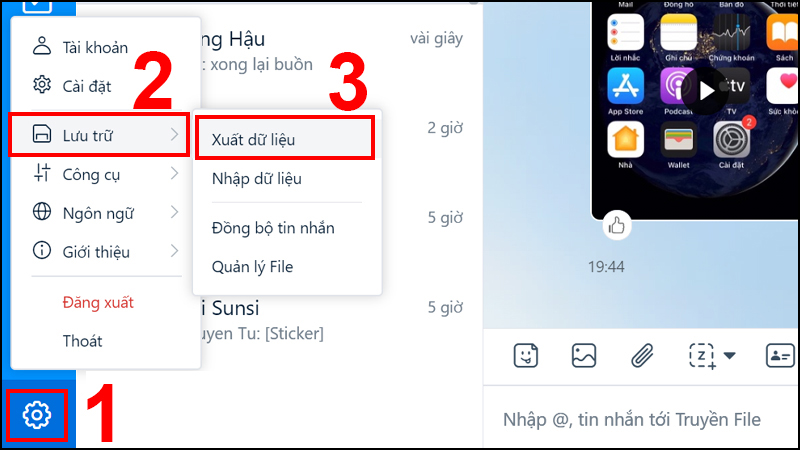
Giới Thiệu
Trong thời đại số hóa, tin nhắn trở thành một phần không thể thiếu trong giao tiếp hàng ngày, đặc biệt là trên các ứng dụng như Zalo. Vậy làm thế nào để khôi phục những tin nhắn quan trọng đã vô tình bị xóa trên Zalo của điện thoại iPhone? Bài viết này sẽ đưa ra hướng dẫn chi tiết và đơn giản nhất giúp bạn lấy lại thông tin một cách nhanh chóng và hiệu quả.
- Đăng nhập vào tài khoản Zalo và truy cập vào cài đặt.
- Chọn mục Tin nhắn và tìm kiếm tùy chọn sao lưu và khôi phục.
- Thực hiện theo các bước hướng dẫn để khôi phục tin nhắn.
Khôi phục tin nhắn Zalo trên iPhone không chỉ giúp bạn lấy lại những thông tin quan trọng mà còn đảm bảo rằng mọi kỷ niệm và cuộc trò chuyện không bị mất đi theo thời gian. Hãy theo dõi các bước dưới đây để hiểu rõ hơn về cách thực hiện.
Tại Sao Cần Khôi Phục Tin Nhắn Zalo?
Khôi phục tin nhắn Zalo trên điện thoại iPhone không chỉ là nhu cầu cơ bản của người dùng sau khi vô tình xóa mất thông tin quan trọng. Việc này còn thể hiện giá trị lớn hơn trong việc bảo toàn kỷ niệm, thông tin cá nhân, đồng thời đảm bảo liên lạc không bị gián đoạn trong công việc hay cuộc sống hàng ngày. Dưới đây là một số lý do chính đáng cho việc này:
- Lưu trữ thông tin liên lạc và nội dung trò chuyện quan trọng với bạn bè, người thân và đối tác công việc.
- Khôi phục lại những hình ảnh, video, và tài liệu quan trọng đã được chia sẻ qua Zalo.
- Hỗ trợ giải quyết các vấn đề pháp lý hoặc công việc cần đến thông tin từ các tin nhắn cũ.
- Giữ lại kỷ niệm và những cuộc trò chuyện ý nghĩa, đặc biệt là với những người thân yêu đã mất.
Việc khôi phục tin nhắn cung cấp một phương tiện để đảm bảo rằng mọi thông tin quan trọng không bị mất mát, giúp người dùng giữ liên lạc một cách hiệu quả và bảo mật.
Bước Đầu Tiên: Kiểm Tra Cài Đặt Sao Lưu Trên Zalo
Việc kiểm tra cài đặt sao lưu trên Zalo là bước quan trọng đầu tiên trong quá trình khôi phục tin nhắn trên điện thoại iPhone. Để đảm bảo bạn có thể khôi phục thành công các tin nhắn, hãy theo dõi các bước sau:
- Mở ứng dụng Zalo trên điện thoại iPhone của bạn.
- Chạm vào biểu tượng "Thêm" hoặc biểu tượng ba dấu chấm ở góc dưới cùng bên phải màn hình để truy cập vào menu.
- Chọn "Cài đặt" từ menu hiển thị.
- Trong phần cài đặt, tìm và chọn mục "Tin nhắn" để tiếp tục.
- Kiểm tra tùy chọn "Sao lưu và khôi phục" để xem bạn đã có bất kỳ sao lưu nào được lưu trữ trước đó không.
Nếu bạn đã thực hiện sao lưu tin nhắn trước đó, quá trình khôi phục sẽ trở nên đơn giản và nhanh chóng. Trong trường hợp bạn chưa từng sao lưu, việc khôi phục có thể sẽ phức tạp hơn. Đảm bảo rằng bạn luôn duy trì thói quen sao lưu định kỳ để bảo vệ dữ liệu quan trọng của mình.

Hướng Dẫn Chi Tiết Cách Khôi Phục Tin Nhắn
Việc khôi phục tin nhắn Zalo trên iPhone không quá phức tạp nếu bạn tuân thủ theo các bước hướng dẫn dưới đây:
- Đăng nhập vào Zalo: Mở ứng dụng Zalo và đăng nhập vào tài khoản mà bạn muốn khôi phục tin nhắn.
- Truy cập Cài đặt: Từ giao diện chính của Zalo, chọn biểu tượng cài đặt ở góc dưới cùng hoặc bên phải màn hình.
- Vào mục Tin nhắn: Tìm và chọn mục "Tin nhắn" trong cài đặt để tiếp tục.
- Chọn Sao lưu và Khôi phục: Trong mục Tin nhắn, tìm kiếm và chọn vào "Sao lưu và khôi phục".
- Khôi phục tin nhắn: Chọn "Khôi phục" để bắt đầu quá trình khôi phục tin nhắn. Bạn có thể cần chọn bản sao lưu cụ thể mà bạn muốn khôi phục (nếu có nhiều bản sao lưu).
Những bước trên sẽ giúp bạn dễ dàng khôi phục lại những tin nhắn quan trọng đã vô tình bị xóa. Hãy đảm bảo rằng bạn đã thực hiện sao lưu tin nhắn định kỳ để có thể khôi phục chúng khi cần thiết.
Lưu Ý Khi Thực Hiện Khôi Phục
Khôi phục tin nhắn Zalo trên điện thoại iPhone đòi hỏi sự chú ý đến một số điểm quan trọng để đảm bảo quá trình diễn ra suôn sẻ và hiệu quả:
- Đảm bảo bạn đã sao lưu tin nhắn trước khi tiến hành khôi phục. Nếu không có bản sao lưu, việc khôi phục sẽ không thể thực hiện.
- Kết nối mạng ổn định là yếu tố cần thiết để tải dữ liệu sao lưu từ máy chủ về điện thoại.
- Trong quá trình khôi phục, không nên thực hiện các thao tác khác trên điện thoại để tránh làm gián đoạn.
- Quá trình khôi phục có thể mất một thời gian, tùy thuộc vào dung lượng dữ liệu cần khôi phục.
- Nếu gặp vấn đề trong quá trình khôi phục, hãy thử khởi động lại ứng dụng Zalo hoặc liên hệ với bộ phận hỗ trợ của Zalo để nhận sự trợ giúp kịp thời.
Những lưu ý trên giúp bạn hiểu rõ hơn về quy trình cũng như các điều kiện cần thiết khi khôi phục tin nhắn Zalo trên iPhone, từ đó tăng cơ hội thành công trong việc lấy lại dữ liệu quan trọng của mình.
Cách Sao Lưu Tin Nhắn Zalo Để Tránh Mất Dữ Liệu Trong Tương Lai
Để đảm bảo an toàn cho dữ liệu và tránh tình trạng mất mát tin nhắn quan trọng trên Zalo, việc sao lưu tin nhắn là một bước không thể bỏ qua. Dưới đây là hướng dẫn chi tiết cách bạn có thể sao lưu tin nhắn Zalo trên điện thoại iPhone:
- Mở ứng dụng Zalo và đăng nhập vào tài khoản của bạn.
- Truy cập vào phần "Cài đặt" bằng cách nhấn vào biểu tượng ba dấu chấm hoặc biểu tượng thêm ở góc dưới cùng của màn hình.
- Chọn mục "Tin nhắn" để tiếp tục.
- Tìm đến phần "Sao lưu và khôi phục", chọn "Sao lưu" để bắt đầu quá trình sao lưu tin nhắn của bạn.
- Theo hướng dẫn và chọn nơi lưu trữ sao lưu, có thể là bộ nhớ điện thoại hoặc dịch vụ lưu trữ đám mây như Google Drive.
Sao lưu tin nhắn Zalo định kỳ giúp bảo vệ dữ liệu của bạn khỏi rủi ro mất mát và đảm bảo rằng bạn luôn có bản sao để khôi phục khi cần thiết. Đừng quên kiểm tra và cập nhật các bản sao lưu định kỳ để đảm bảo tính toàn vẹn và cập nhật của dữ liệu.
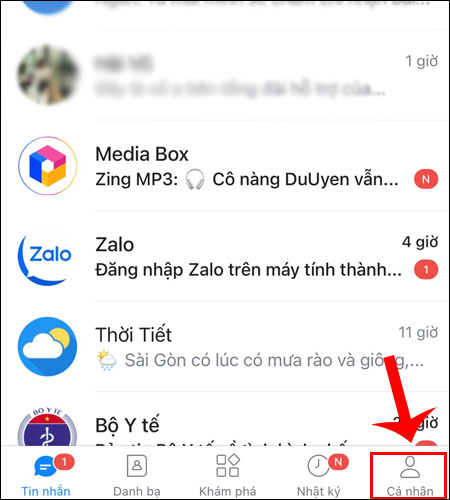
Troubleshooting: Giải Quyết Các Vấn Đề Thường Gặp
Khi thực hiện khôi phục tin nhắn Zalo trên điện thoại iPhone, bạn có thể gặp phải một số vấn đề thường gặp. Dưới đây là cách giải quyết cho một số tình huống phổ biến:
- Không thể tìm thấy tin nhắn sau khi khôi phục: Đảm bảo bạn đã khôi phục đúng tài khoản Zalo và kiểm tra lại mục sao lưu và khôi phục trong cài đặt.
- Quá trình khôi phục bị gián đoạn: Kiểm tra kết nối mạng của bạn và thử khôi phục lại. Đảm bảo điện thoại có đủ bộ nhớ lưu trữ.
- Sao lưu không tìm thấy hoặc lỗi: Kiểm tra xem bạn có bản sao lưu trên đám mây (như Google Drive) không và thử sử dụng bản sao lưu gần nhất.
- Thông báo lỗi trong quá trình khôi phục: Đóng ứng dụng Zalo và khởi động lại thiết bị, sau đó thử khôi phục lại.
Nếu sau tất cả các bước trên bạn vẫn gặp vấn đề, hãy liên hệ với bộ phận hỗ trợ khách hàng của Zalo để nhận thêm trợ giúp. Thường xuyên cập nhật phiên bản mới nhất của ứng dụng Zalo cũng giúp giảm thiểu các sự cố kỹ thuật.
Câu Hỏi Thường Gặp
- Có thể khôi phục tin nhắn Zalo mà không cần sao lưu không?Không, việc khôi phục tin nhắn Zalo đòi hỏi phải có bản sao lưu trước đó. Nếu không có bản sao lưu, khả năng khôi phục tin nhắn sẽ không thành công.
- Sao lưu tin nhắn Zalo được lưu ở đâu?Bản sao lưu tin nhắn Zalo có thể được lưu trữ trên bộ nhớ điện thoại hoặc trên dịch vụ lưu trữ đám mây, tùy thuộc vào lựa chọn của người dùng khi thực hiện sao lưu.
- Thời gian để khôi phục tin nhắn Zalo là bao lâu?Thời gian khôi phục có thể thay đổi tùy thuộc vào kích thước của bản sao lưu và tốc độ kết nối mạng. Nó có thể mất từ vài phút đến vài giờ để hoàn tất quá trình.
- Có thể khôi phục tin nhắn Zalo sau khi đã xóa tài khoản không?Sau khi xóa tài khoản, tất cả dữ liệu liên quan bao gồm cả tin nhắn sẽ bị xóa vĩnh viễn và không thể khôi phục.
- Làm thế nào để đảm bảo bản sao lưu tin nhắn Zalo an toàn?Để đảm bảo an toàn, bạn nên thiết lập mật khẩu bảo vệ cho bản sao lưu và chỉ lưu trữ trên các dịch vụ đám mây đáng tin cậy hoặc bộ nhớ ngoại vi cá nhân.
Kết Luận
Việc khôi phục tin nhắn Zalo trên điện thoại iPhone không phải lúc nào cũng đơn giản, nhưng với sự hiểu biết về các bước cần thực hiện và lưu ý quan trọng, bạn hoàn toàn có thể lấy lại được những thông tin quan trọng. Từ việc kiểm tra cài đặt sao lưu, thực hiện các bước khôi phục chi tiết, đến việc giải quyết các vấn đề thường gặp và biết cách sao lưu dữ liệu đúng cách để tránh mất mát trong tương lai, tất cả đều là những kiến thức cần thiết cho người dùng Zalo trên iPhone.
- Luôn nhớ sao lưu tin nhắn định kỳ để bảo vệ dữ liệu quan trọng của bạn.
- Kết nối mạng ổn định và kiểm tra bộ nhớ lưu trữ đủ là yếu tố quan trọng cho quá trình khôi phục.
- Nếu gặp khó khăn, đừng ngần ngại liên hệ với bộ phận hỗ trợ của Zalo để được trợ giúp.
Bằng cách tuân theo hướng dẫn và lưu ý này, việc khôi phục tin nhắn Zalo trên iPhone sẽ trở nên dễ dàng và hiệu quả hơn.
Khôi phục tin nhắn Zalo trên iPhone giờ đây không còn là nhiệm vụ khó khăn. Với hướng dẫn chi tiết và các mẹo hữu ích, bạn có thể dễ dàng lấy lại những thông điệp quan trọng và tiếp tục kết nối mà không lo lắng về việc mất mát dữ liệu.
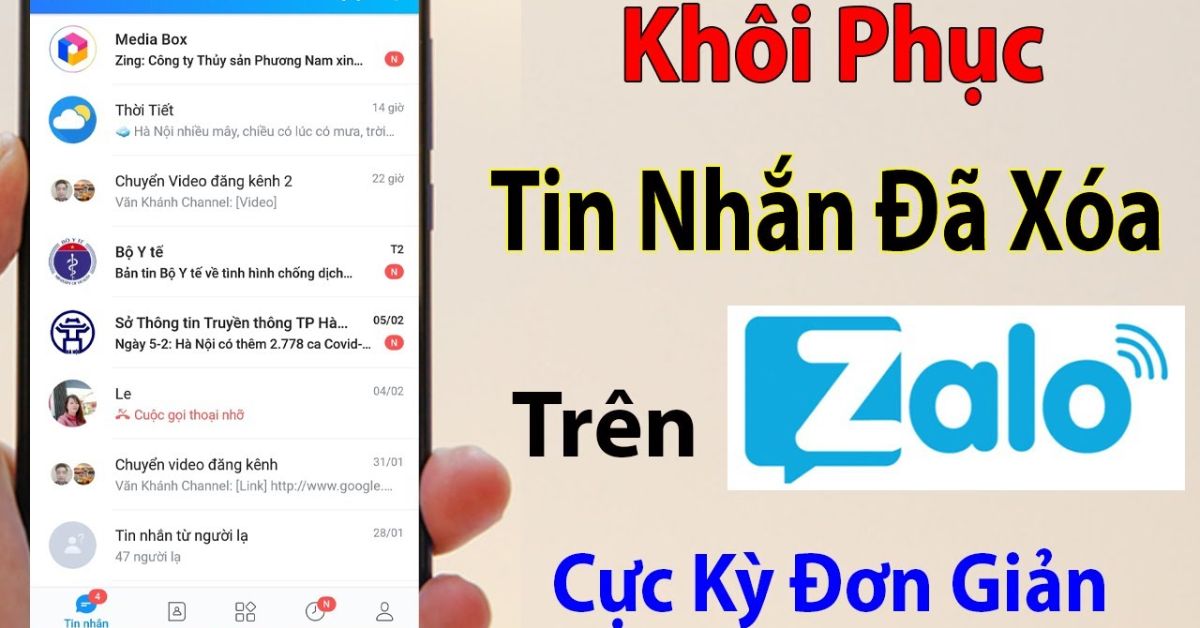
Hướng dẫn sao lưu và khôi phục tin nhắn Zalo trên điện thoại iPhone (bản cập nhật tháng 9/2021)
Sao lưu tin nhắn Zalo trên iPhone giúp bạn bảo vệ thông tin quan trọng. Khôi phục tin nhắn Zalo đã xóa trên iPhone đơn giản với các bước hướng dẫn chi tiết.
READ MORE:
Cách Khôi Phục Tin Nhắn Zalo Đã Xóa Từ Lâu trên iPhone Mới Nhất
Hướng dẫn chi tiết Cách Khôi Phục Tin Nhắn Zalo Đã Xóa Từ Lâu trên iphone Mới Nhất các bạn hãy làm ngay để khôi phục về ...
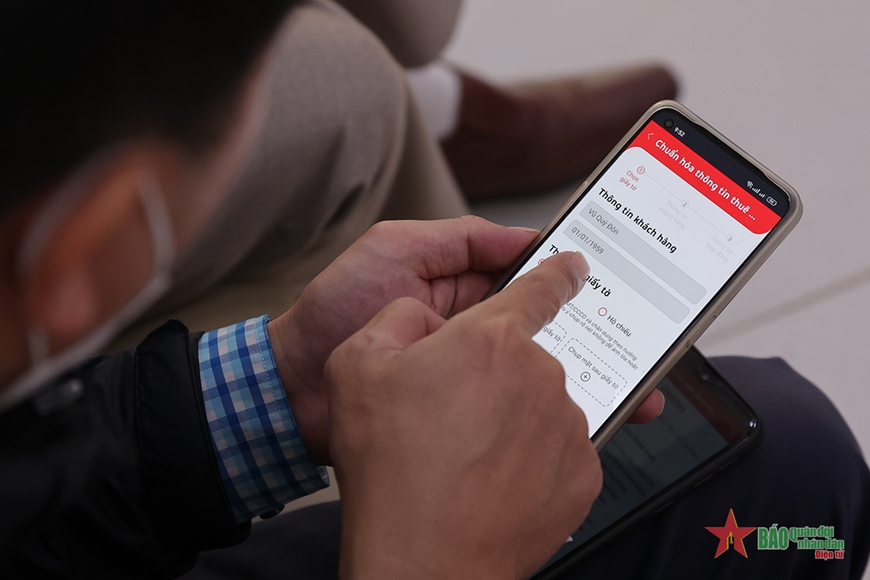









.png)


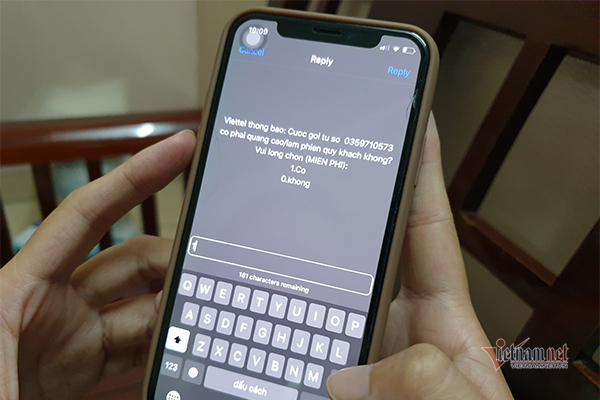
/fptshop.com.vn/uploads/images/tin-tuc/159571/Originals/cap-nhat-thong-tin-thue-bao-MobiFone-5_2.jpg)


